Schauen Sie sich die Themenartikel So schalten Sie den Hardware-Piepton in Debian 10 Terminal stumm / deaktivieren in der Kategorie an: https://ar.taphoamini.com/wiki/ bereitgestellt von der Website ar.taphoamini.
Weitere Informationen zu diesem Thema So schalten Sie den Hardware-Piepton in Debian 10 Terminal stumm / deaktivieren finden Sie in den folgenden Artikeln: Wenn Sie einen Beitrag haben, kommentieren Sie ihn unter dem Artikel oder sehen Sie sich andere Artikel zum Thema So schalten Sie den Hardware-Piepton in Debian 10 Terminal stumm / deaktivieren im Abschnitt „Verwandte Artikel an.
Wenn Sie ein häufiger Terminalbenutzer oder ein Anfänger sind, kann es einen nervigen Piepton geben, wenn Sie etwas tun. Nicht unterstützt. Wenn Sie sich beispielsweise am Terminal befinden und keine Zeichen zu löschen sind, ertönt dieser Klingelton, wenn Sie Zurück drücken. Ein anderes Mal ertönt diese Glocke, wenn Sie versuchen, eine Stufe abzuschließen, obwohl es keine Möglichkeit gibt, sie abzuschließen. Wenn Sie immer noch nicht herausfinden können, über welche Art von Sound wir sprechen, versuchen Sie, den folgenden Befehl im Terminal auszuführen, und Sie wissen, wie der Terminal-Klingelton aussieht:
$ echo -e 'a'
Die Lösung zum Stummschalten des störenden Tons ist das Terminal selbst. Sie müssen diesen Ton nur über die Schnittstelle „Terminal Preferences“ ausschalten. Auf diese Weise können Sie sich besser konzentrieren, anstatt störende Geräusche zu erleben, die Sie von der Arbeit ablenken.
Die in diesem Artikel erwähnten Befehle und Prozeduren wurden auf Debian 10 Buster ausgeführt.
Inhalt
Hardware-Sound ausblenden
Bitte befolgen Sie die nachstehenden Schritte, um den Terminalanruf vom Terminal selbst aus stumm zu schalten:
Schritt 1: Terminal öffnen
Öffnen Sie die Terminal-Anwendung, indem Sie die Super-Taste (Windows) drücken, und suchen Sie Terminal im Anwendungs-Launcher wie folgt:
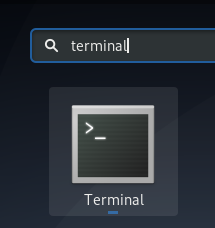
Schritt 2: Geben Sie die Terminaleinstellungen ein
Mit den Terminaleinstellungen können Sie verschiedene Änderungen an der allgemeinen Terminalerfahrung vornehmen. Dazu gehört auch das Stummschalten des Terminalruftons. Es gibt zwei Möglichkeiten, auf die Einstellungsansicht zuzugreifen:
Klicken Sie auf das Menü Bearbeiten und wählen Sie dann Optionen wie folgt aus:
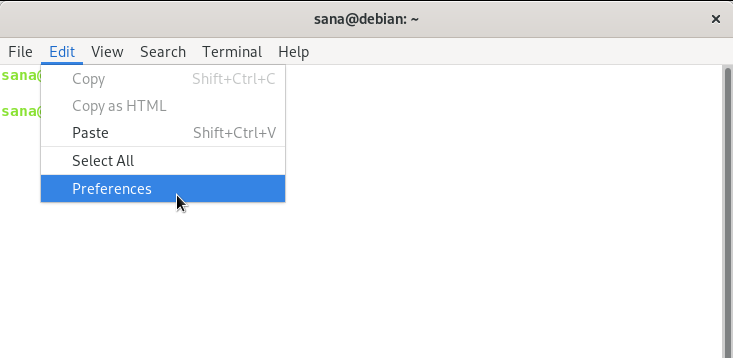
Edo,
Klicken Sie mit der rechten Maustaste in das Terminalfenster und wählen Sie Einstellungen aus dem Menü:
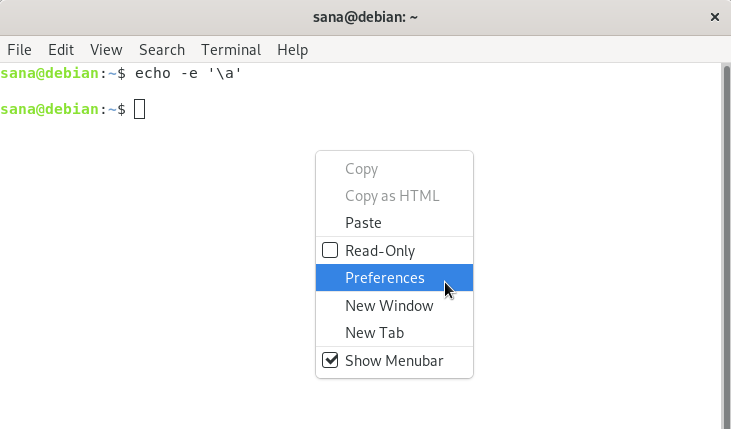
Die Ansicht Einstellungen öffnet sich:
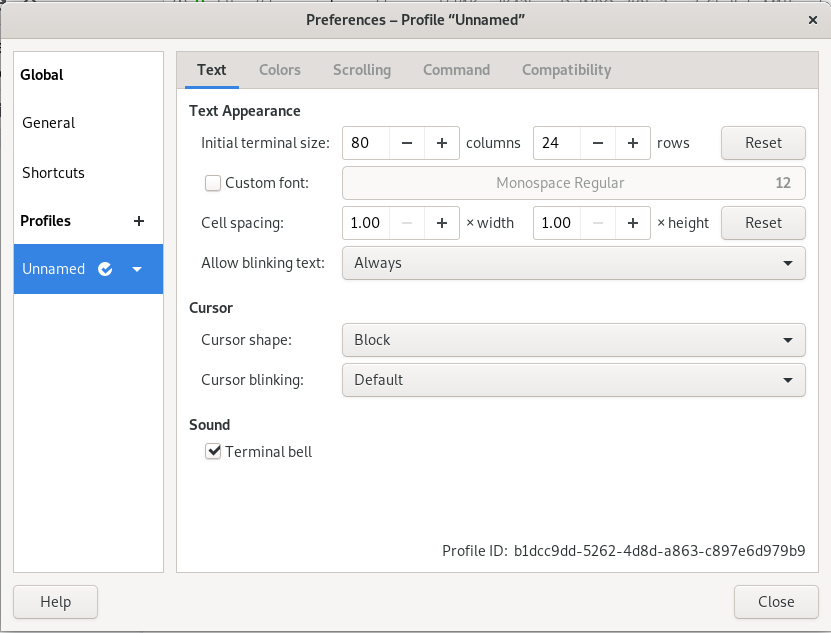
Standardmäßig öffnet sich die Einstellungsansicht ohne Namen in der Profilansicht. Die Einstellungen ermöglichen es Ihnen, einzigartige Profile auf dem Terminal nach Ihren Bedürfnissen zu erstellen. Wir werden jedoch dieses standardmäßige anonyme Profil verwenden, um die Terminal Bell-Einstellungen zu bearbeiten.
Schritt 3: Bearbeiten Sie die Einstellungen
Probieren Sie die Datei in der Ansicht „Einstellungen“ aus Endklingel Ton in der Kategorie. Diese Option ist standardmäßig aktiviert, was bedeutet, dass Hardware-Sound aktiviert ist.
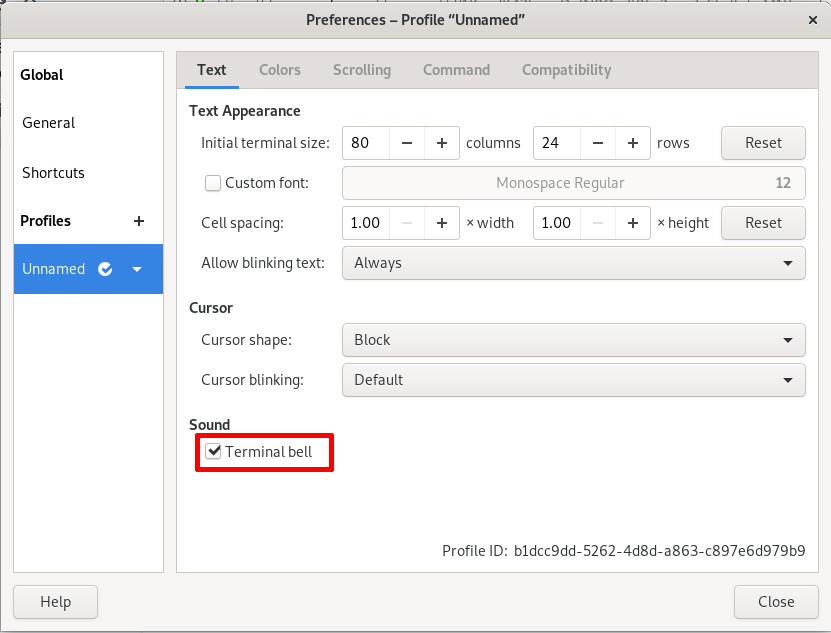
Deaktivieren Sie diese Option, um den Klingelton des Terminals auszuschalten. Klicken Sie auf die Schaltfläche „Schließen“ und überprüfen Sie die Terminalglocke. Es gibt keinem Launcher einen einzigen Treffer. Sie können ganz einfach "zurück" bzw Kapitel wenn in der Warnung nichts steht.
Mich stört es jetzt nicht meist nerviger Ton, wenn man versucht, sich auf wichtigere Dinge zu konzentrieren.
Einige Bilder zum Thema So schalten Sie den Hardware-Piepton in Debian 10 Terminal stumm / deaktivieren
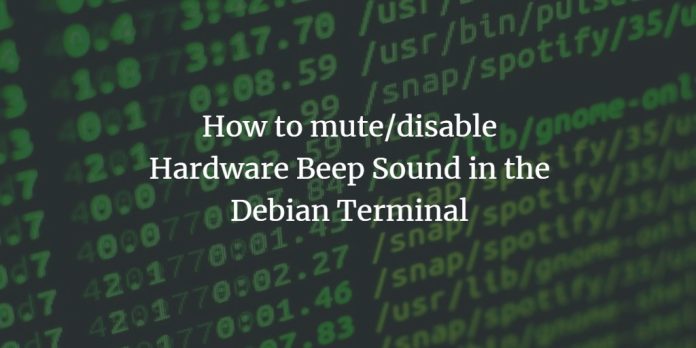
Einige verwandte Schlüsselwörter, nach denen die Leute zum Thema suchen So schalten Sie den Hardware-Piepton in Debian 10 Terminal stumm / deaktivieren
#schalten #Sie #den #HardwarePiepton #Debian #Terminal #stumm #deaktivieren
Weitere Informationen zu Schlüsselwörtern So schalten Sie den Hardware-Piepton in Debian 10 Terminal stumm / deaktivieren auf Bing anzeigen
(*15*)
Die Anzeige von Artikeln zum Thema So schalten Sie den Hardware-Piepton in Debian 10 Terminal stumm / deaktivieren ist beendet. Wenn Sie die Informationen in diesem Artikel nützlich finden, teilen Sie sie bitte. vielen Dank.
